Windowsのディスク占有率100
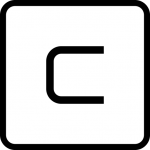
津路です。
今日は、Windowsがディスク消費率を上げっぱなしにしてしまう例を取り上げます。
この記事は、私なりの対策なので、皆さんは、もっと良い対策を取られているかもしれません。
この現象は、主にWindows UpdateやSysMainが占有してしまうことが原因とされています。
Windows Updateは、起動時にMicrosoftのサーバーにアクセスして、データを比較しているようですが、そのプロセスでエラーが頻発すると、予想以上に時間が経過します。
何もできない状態から脱するには、Windowsのタスクリストにて、Windows Updateプロセスを切るか、Windowsのすべての設定ツールから、Windows Updateを開き、自動更新をoffにします。そして再起動します。
作業ができるようになったら、
まず、ディスクの状態をチェックし、何が占有しているかを知ることです。
Cドライブの各フォルダの占有率を調べるツールを使い、サブフォルダをクリックしていくことで、占有領域を知り、無駄をなくすことです。
次には、使っていないソフトウェアやアプリを削除しましょう。
Windows Updateの設定では、通知を受け取ることにして、必要ならダウンロードしておくだけの設定にしましょう。更新を忘れてしまう方は、夜間更新に設定しましょう。
できれば、Updateは、無効にして、手動で行いましょう。チェックそのものが負荷をかけます。
また、ウィルス対策ソフトにしても、常駐状態でのチェックがノルマなので、ウィンドウが多いとCPUも消費しますし、中には、ファイルをため込むものもあるようです。
できるだけウィンドウが少ない製品に切り替えるか、あるいはWindowを隠しておくことです。つまり、シンプルなのだけど、裏で十分チェックしてくれる製品にすることです。
また、ブラウザにしても、タブの数を制限することが重要です。Chromeは軽快ですが、メモリを大量に消費します。
ブラウザのキャッシュなども、1週間もすると大量に蓄積しています。
ツールを使って、定期的にチェックし、削除するのも有効です。
P2Pに関連するサービスは、手動か無効にしましょう。
SysMainサービスは、アプリケーション起動を早くしますが、起動時に問題となれば、停止するくらいでよいでしょう。
OneDriveは便利として知られていますが、自動で同期する機能が使用率を上げてしまうので、あまり使わないほうが良いです。同様のサービスも、同様です。定期的にアップロードする必要があるのなら、便利ではありますが。

